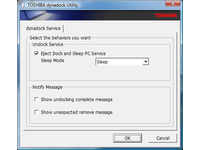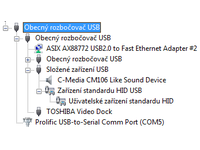Toshiba Dynadock DVI - univerzální dokování
8. 1. 2008 07:00 Rubrika: Příslušenství Autor: Jiří Zima
Nabídnout dokovací stanici připojitelnou k libovolnému notebooku je v posledním roce cílem mnoha výrobců a my jsme měli konečně možnost otestovat pravděpodobně nejpokročilejší dostupný produkt tohoto druhu. Stačí mu pouhý jeden USB port a nabízí i digitální video výstup v podobě DVI. Zajímavá je v poměru ke schopnostem zařízení i cena, která činí 3350,- Kč bez DPH.

Dynadock od Toshiby už je nějakou dobu v prodeji a lze ho sehnat i v ČR. Proč jsme tedy s recenzí čekali až doteď? Důvod je jednoduchý. Až nyní Toshiba vydala ovladače, se kterými jsou podporovány všechny grafické funkce včetně podpory grafického rozhraní Aero z Windows Vista. Tím se produkt stává podstatně zajímavějším, a tak bylo naší povinností ho konečně pořádně otestovat.
Obsah balení
Vše potřebné nám výrobce zabalil do slušivé červenobílé krabice. V jejích útrobách se mimo samotné dokovací stanice ukrývá CD s ovladači, multijazykový manuál, napájecí adaptér s kabeláží a DVI-VGA redukce. Ačkoli (jakožto pokročilejší uživatel) manuály většinou nečtu, jako recenzent jsem do toho přiloženého samozřejmě nahlédl. Musím říct, že kvalita manuálů šla obecně dolů a tento mi to jen dokazuje. Dvacet jedna jazyků je na jednu příručku sice dobrý výkon, ale podepsalo se to na množství užitečných informací. Veškerý popis se omezil jen na informace o jednotlivých portech a postup instalace ovladače.
Základní popis
Tělo stanice je tvořeno kombinací grafitové tmavě šedé (boky) a černé. Použitým materiálem jsou tvrdé plasty. Čelnímu panelu dominují dvě indikační diody. Modrá se rozsvítí při připojení napájení a zelená při propojení s počítačem. Tady vidím další nedostatek. Modrá dioda je velmi intenzivní (ve tmě osvítí půl místnosti) a stanici lze vypnout jedině vytažením kabelu napájecího zdroje. Abych se pohodlně vyspal ve stejné místnosti se stanicí, tak jsem kabel každou noc musel poctivě vytahovat.
Pod indikačními diodami se nachází dva USB porty a dva audio konektory pro připojení sluchátek (resp. externích reproduktorů) a mikrofonu. Zmíněné dva USB porty jsou na rozdíl od ostatních napájené, i když není připojen žádný notebook.
Zadní strana je na konektory samozřejmě bohatší. Postupně odshora je na ní optický S/PDIF výstup (digitální přenos zvuku 7.1), sériový port RS232, dvě řady po dvou USB portech a DVI-I výstup na připojení monitoru. Tím výčet rozhraní pro připojení periférií končí. Pod DVI-I výstupem už je jen upstream USB konektor pro připojení vlastního notebooku a zdířka napájecího adaptéru (vypadá to, že jde o stejný adaptér, jako dává Toshiba i k notebookům).
Výhrady mám k umístění audio konektorů. Málokdo má dnes AV přijímač s optickým vstupem a navíc přes něj stejně nelze vyvést prostorový zvuk jinde než ve filmech (to je obecný problém S/PDIF). Vzhledem k použití poměrně schopného zvukového čipu tedy velmi zamrzí absence analogového prostorového výstupu (tři výstupy 3,5" jack) vzadu mezi ostatními konektory. Lze předpokládat, že většina lidí chce mít do stanice na stálo připojené vlastní externí reproduktory, a v tomto případě je bude nutné poněkud neprakticky připojit na čelní panel.
Co se skrývá „pod kapotou“
Celé zařízení se tváří jako USB hub. Způsob umístění všech vnitřních součástí lze vidět na obrázku. Převodní čip pro sériový port Prolific je hojně používaný v mnoha komerčně dostupných převodnících. K němu není moc co dodat. K otestování jeho funkčnosti jsem ho propojil s kultovním handheldem Psion Series 5MX a synchronizace s notebookem proběhla bez problému.
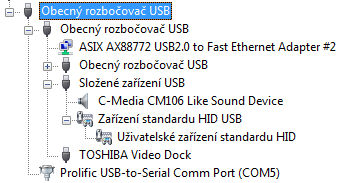
hierarchie prvků zařízení
Zvuková karta C-Media CM106 je pro potřeby dokovací stanice více než dostatečná. Nabízí rozhodně lepší zvuk, než mají integrované zvukové karty v noteboocích, a velmi rozsáhlé možnosti nastavení prostřednictvím ovládací aplikace. Nechybí ani podpora EAX 2.0 a A3D 1.0 rozhraní. Škoda, že Toshiba nabídla pouze stereo výstup (prostřednictvím analogového připojení). Zvukový čip by totiž neměl problém ani s analogovým připojením 5.1 repro soustavy.
Síťová karta ASIX AX88772 je sice od méně známého výrobce, ale na LAN adaptérech obecně stejně není až zas tak nic složitého nebo problematického, takže i tato bez problému poslouží. Je schopna pracovat s maximální rychlostí fast-ethernet, tedy 100 Mbit/s.
Grafická karta je součástí, která mě samozřejmě zajímala úplně nejvíce, a není to bezdůvodně. Na trhu je už několik dokovacích stanic. Většina z nich se připojuje přes USB a některé zkouší i alternativní způsoby (například ExpressCard). Všechny jsou ale spojovány naprosto žalostnou implementací grafické karty. Všeho všudy jsem se setkal zatím s dvěma způsoby řešení.
První způsob využívá služeb USB-PCI převodníku a staršího čipu SiS 315, který se používal na 3D akcelerátorech několik let zpět. Tento čip má sice podporu DX7 a OpenGL funkcí a poradí si i s HW dekódováním MPEG2/DVD. Bohužel pro použití s USB sběrnicí je potřeba udělat ovladače od základu znovu a ty jediné, které všichni používají, nemají ani tu nejzákladnější podporu 2D akcelerace. V reálu to znamená, že se všechno počítá v procesoru a otrocky přenáší přes USB sběrnici, která je tak silně vytěžována. Maximem pro takovou grafiku je, když přetahujete v systému nějaká okna aplikací. Přehrávání videa a jakékoli další operace, kde je nutné obraz neustále překreslovat, už jsou za hranicemi možností. Takové řešení je vhodné maximálně do samostatných externích USB grafik (napájených z USB), které slouží jen na prezentace k připojení druhého monitoru. V dokovacích stanicích ale nemá co dělat (toto řešení má stejně většinou omezení na maximální rozlišení 1280x1024 při 16bit barvách , což je dnes uboze málo).
Druhý způsob jsem zatím viděl jen jednou. Dokovací stanice se připojí přes ExpressCard a grafická karta je tak fyzicky připojena k PCIe 1x sběrnici (zbytek zařízení se vyvede přes druhou část slotu, která má USB 2.0, takže není nutný PCI můstek). V takovém řešení je budoucnost (lze připojit cokoli existujícího a není nutné tolik upravovat ovladače), musí být ale doplněno slušným grafickým čipem. To jediné dostupné řešení využívalo funkce XGI čipu určeného pro servery, který je určen jen na „zobrazování“ a žádné akcelerační funkce ani nemá (výhoda byla jen v použití PCIe, které je rychlejší a umožňuje i bez akcelerace dosáhnout vyšších rozlišení). To znamená, že jsme tam, kde jsme byli. Žádná akcelerace = nemožnost si ani rozumně přehrát video.
Implementace grafického rozhraní v Dynadocku
Toshiba zvolila pro svou stanici úplně jiné řešení. Dalo by se říct, že uvnitř žádná grafická karta není. Jak to tedy celé funguje? Přímo geniálně. Dosavadní ovladače nechávaly všechny grafické operace počítat procesorem. Výsledný obraz se v tomto případě rozseká a zkomprimovaný pošle přes USB, kde ho speciální čipy od DisplayLink (DL-120 + DL-160) dekomprimují a opět složí. Díky tomu je zaručeno menší vytížení USB sběrnice (maximálně jsou podporována rozlišení 1680x1050 a 1600x1200). Dle diagnostických programů ovladače grafiky hlásí podporu 2D/video akcelerace a je to i znát. Přetahování oken aplikací už je konečně plynulé a video taktéž (i při celoobrazovkovém režimu). Vzhledem k tomu, že všechno připravuje procesor, tak chybí podpora 3D akcelerace a video při roztahování není vyhlazené (ve Vistách nelze využít rozhraní Aero).
S novými ovladači se výrobce chlubí konečně i podporou Aera. Co se muselo všechno změnit? Pokud používáte starší verze Windows nebo Visty bez Aera, vše funguje úplně stejně. Pokud ovšem máte zapnuté rozhraní Aero, využívá se ke skládání obrazu místo procesoru grafická karta, a to samozřejmě nese spoustu výhod. Na monitoru, který je připojen k dokovací stanici, lze bez problému mít i 3D aplikace a přehrávat video, které se už roztahuje s vyhlazením.
Možná se ptáte, proč je k tomu potřeba, aby bylo spuštěné rozhraní Aero. Důvod je jednoduchý. Aero totiž neznamená jen poloprůhledné rámy oken a pár efektů. Je to úplně jiný pohled na vykreslování obrazu. Všechno je řešeno pomocí 3D funkcí grafické karty a výsledný obraz je mimo jiné dostupný i v systémové paměti. Ovladačům pak stačí jen vytvořit „virtuální monitor“, o který se rozšíří celá obrazová plocha (tedy všechny monitory dohromady). Jakmile grafika všechno vypočítá. Ovladače si jen z paměti ukradnou výsledek a pošlou ho do dokovací stanice. Toto řešení je přímo geniální a s klidem můžu říct, že implementace v ostatních dostupných dokovacích stanicích tomuto nesahají ani po kolena.
Instalace
Instalace je poměrně jednoduchá. Vložíte CD a necháte instalátor, aby si všechno vyřešil sám. Ten vás na konci instalace pouze vyzve k restartu a vše je hotovo. My jsme dostali extra CD i s novým ovladačem grafiky (kvůli podpoře Aera). Tento ovladač je dostupný už i na webu Toshiby. Pokud tedy máte na přiloženém CD jen staré ovladače, tak je normálně nainstalujte, odstraňte pomocí nabídky přidat/odebrat programy „Toshiba Video Dock“ a spusťte instalaci nového ovladače.
Postřehy z používání
V oznamovací oblasti u hodin (na hlavním panelu) se objeví dvě nové ikony. První slouží ke konfiguraci dokovací stanice a druhá ke konfiguraci zvukovky. Dokovací stanice žádné zajímavé nastavení nepodporuje. Ikonka tak bude primárně sloužit k žádosti o bezpečné odpojení (Eject Dock), případně k odpojení a uspání (Eject and Sleep). Potěšila mě rychlá volba, která otevře nastavení zvukových zařízení (to je výhodné zejména při používání více zvukových karet). Druhá ikonka slouží ke konfiguraci zvukové karty. Nastavení jsou rozsáhlá a umožňují i různé efekty prostředí a ekvalizér.
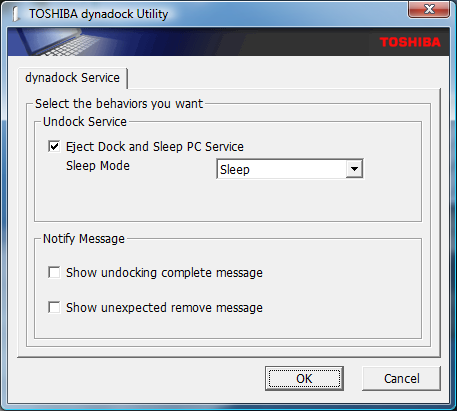
ovládací utilita je velmi strohá
Po připojení stanice se na obrazovce objeví okno informující o připojování. Jak se připojení dokončí, tak se zapne externí monitor a všechna ostatní zařízení. Nastavení monitoru lze provádět jen standardními dialogy Windows. Po odpojení a následném připojení si však systém vždy pamatuje poslední konfiguraci (i po restartu). Vytažení USB portu dokovací stanice bez předchozího připravení (Eject Dock) může způsobit restart notebooku. Mně se to takto podařilo cca ve 20% případů. Tento postup tedy nedoporučuji, nebo se budete vztekat nad svou blbostí stejně jako já, až přijdete o rozdělanou práci.
Nějak mi chybí utilita, kterou by bylo možné nastavovat mód zobrazení na dokovací stanici. Mám na mysli rychlé přepínání, kdy má být obraz na externím monitoru primární, kdy se má obraz klonovat a kdy se má využívat funkce rozšířená plocha. První a třetí možnost lze nastavit prostřednictvím standardních dialogů Windows. Klonování se aktivuje automaticky v případě, že monitor dokovací stanice vypnete (v případě, že externí monitor neumí takové rozlišení, tak se klonuje jen výřez závislý na pozici kurzoru myši). Úplné vypnutí obrazového výstupu ale možné není.
V případě aktivovaného rozhraní Aero je vykreslování velmi rychlé. Musím říct, že to předčilo má očekávání. Nebyl problém si ani roztáhnout video přes dva monitory (kdy jeden je spravován dokovací stanicí). V případě spouštění 3D aplikací už je to slabší. Samotná akcelerace běží stejně rychle jako na displeji, který je obsluhován jen grafickou kartou. Problém je čistě v USB sběrnici, která už na přenášení obrazu, jenž se neustále celý mění, prostě nestačí. Zkoušel jsem namátkou hru Flatout2 a při rozlišení 1024x768 běžela asi 15 fps (počet obrázků za sekundu). U logických her, nebo strategií, kde se mění vždy jen část obrazu, bude hodnota fps určitě větší.
Vyloženě problémy mě napadají asi jen dva. V případě, že jsem si dal monitor dokovací stanice jako primární, mi 3D aplikace při spouštění hlásily chybu. Tento problém jsem obešel použitím módu klonování. Druhý problém se zas týká módu rozšířené plochy. Občas po několika hodinách práce přestal být kurzor myši plynulý (jen na onom jednom monitoru). Pomohlo přepnout externí monitor na primární a zase zpět. Za den jsem to musel dělat vždy průměrně tak třikrát.
Podpora Linuxu
Výrobce sám hovoří jen o podpoře pro Windows 2000, XP a Vista. Pokud máte na svém notebooku nainstalovaný Linux, můžete se rovnou rozloučit s obrazovým výstupem stanice, protože ani výrobce samotného grafického řešení a ani nikdo z linuxové komunity ještě žádný ovladač nenapsal. Všechna ostatní zařízení však na dnešních distribucích budou fungovat hned po připojení.
Závěr
Dokovací stanici jsem intenzivně testoval s dvěma notebooky. Notebook Fujitsu-Siemens Amilo Pro V3205 (Core Duo T2050 1,6GHz, 1,5GB RAM, Intel GMA950) jsem použil na testy se systémem Windows XP (Professional) a notebook Toshiba Qosmio G40 (Core 2 Duo T7700 2,4GHz, 2GB RAM, GeForce 8600M GT) zas na testy se systémem Windows Vista (Ultimate). Ani jeden z notebooků neměl nejmenší potíže s kompatibilitou. Do dokovací stanice jsem měl zapojený přijímač na bezdrátovou myš a klávesnici Microsoft, externí zvukovou kartu Creative SoundBlaster Live! 5.1 External a přenosný pevný disk (napájený z USB portu). Windows si pamatovaly nastavení externí zvukovky jako výchozí a nenutily mi při každém připojení tu v dokovací stanici. Díky vlastnímu napájení nedělají ani „žravější“ USB zařízení žádné problémy.
Až na několik vad na kráse, které jsem popsal v předchozích kapitolách, jsem nadmíru spokojen. Některé problémy se zobrazením předpokládám vyřeší nové ovladače. Analogový zvukový výstup pouze na předním panelu je bohužel chybou návrhu a náročnější uživatelé si pravděpodobně budou muset koupit externí zvukovou kartu. I tak se ovšem jedná jen o drobnější vady a stále mohu s jistotou říct, že se jedná o nejpokročilejší vydaný produkt tohoto charakteru.
Dokovací stanice ve variantě s DVI portem je v prodeji za doporučenou koncovou cenu 3353,- Kč bez DPH (3990,- Kč s DPH). Toshiba na ni poskytuje záruku 12 měsíců (v případě nákupu jako koncový zákazník platí ze zákona 2 roky).

TIP redakce NOTEBOOK.cz
Redakce NOTEBOOK.cz uděluje ocenění produktu Toshiba Dynadock DVI za dobrou kompatibilitu a povedené řešení video-části – tedy za vlastnosti, díky kterým se dostává daleko před konkurenci a nabízí konečně použitelné univerzální dokovací řešení.
Klady a zápory
+ podpora Aero, 3D akcelerace a plynulého přehrávání videa přes celou obrazovku
+ cena je nižší, než u některých specializovaných dokovacích stanic
+ DVI výstup
- analogový zvukový výstup je pouze na předním panelu
- chybí podpora 5.1 zvuku prostřednictvím analogového výstupu
- chybí možnost úplně vypnout grafický výstup